Správa redis Caches pomocí Azure Exploreru pro Eclipse
Azure Explorer, který je součástí sady Azure Toolkit for Eclipse, poskytuje vývojářům v Javě snadno použitelné řešení pro správu mezipamětí Redis ve svém účtu Azure v integrovaném vývojovém prostředí Eclipse.
Požadavky
K dokončení kroků v tomto článku budete muset nainstalovat sadu Azure Toolkit for Eclipse, která vyžaduje následující softwarové komponenty:
- Balíček Java Development Kit (JDK) podporovaný Azurem
- integrovaného vývojového prostředí Eclipse
- Sada Azure Toolkit for Eclipse, další informace najdete v průvodci instalací
- Přihlaste se ke svému Azure účtu pro sadu nástrojů Azure Toolkit for Eclipse.
Poznámka
Stránka Azure Toolkit for Eclipse na Webu Eclipse Marketplace obsahuje seznam sestavení kompatibilních s sadou nástrojů.
Zobrazení Azure Exploreru
Pokud zobrazení Azure Exploreru není v Eclipse viditelné, můžete ho zobrazit následujícím způsobem:
Klikněte na okno, najeďte myší na Zobrazit pohleda potom klikněte na Jiné.
V dialogovém okně Zobrazit okno rozbalit Azure, vyberte Azure Explorera klikněte na Otevřít.
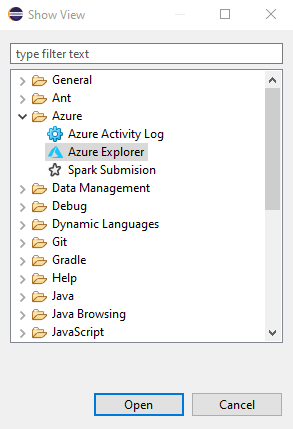
Vytvoření mezipaměti Redis pomocí Eclipse
Následující kroky vás provedou postupem vytvoření mezipaměti Redis pomocí Azure Exploreru.
Přihlaste se ke svému účtu Azure pomocí kroků v článku [Pokyny k přihlášení pro sadu Azure Toolkit for Eclipse].
V okně nástroje Azure Explorer rozbalte uzel Azure, klikněte pravým tlačítkem myši na Redis Cachesa potom zvolte Create Redis Cache.
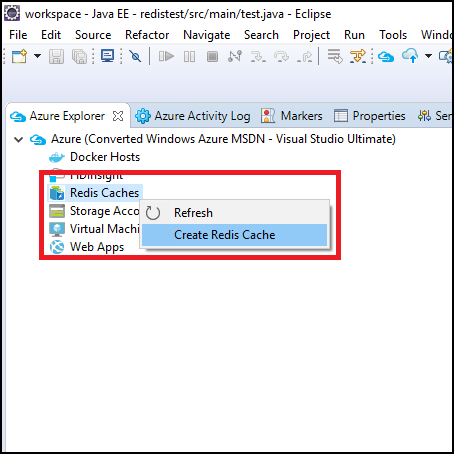
Když se zobrazí dialogové okno New Redis Cache, zadejte následující možnosti:
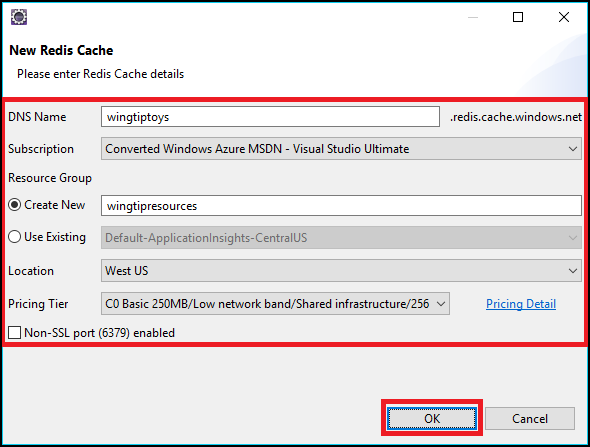
a. název DNS: Určuje subdoménu DNS pro novou mezipaměť Redis, která je připojena jako předpona k .redis.cache.windows.net, například wingtiptoys.redis.cache.windows.net.
b. předplatné: Určuje předplatné Azure, které chcete použít pro novou mezipaměť Redis.
c. skupiny prostředků: Určuje skupinu prostředků pro mezipaměť Redis; je potřeba vybrat jednu z následujících možností:
- Vytvořit novou: Určuje, že chcete vytvořit novou skupinu prostředků.
- Použít existující: Určuje, že si vyberete ze seznamu skupin prostředků přidružených k vašemu účtu Azure.
d. Umístění: Určuje umístění, ve kterém je vytvořena mezipaměť Redis; například USA – západ.
e. cenová úroveň: Určuje cenovou úroveň, kterou mezipaměť Redis používá; toto nastavení určuje počet připojení klientů. (Další informace najdete v části o cenách Redis Cache.)
f. port bez SSL: Určuje, jestli mezipaměť Redis umožňuje připojení bez SSL; Ve výchozím nastavení jsou povolená pouze připojení SSL.
Po zadání všech nastavení mezipaměti Redis klepněte na tlačítko OK.
Po vytvoření mezipaměti Redis se zobrazí v Azure Exploreru.
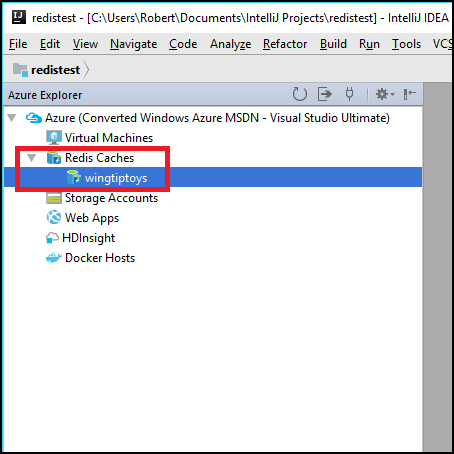
Poznámka
Další informace o konfiguraci nastavení mezipaměti Azure Redis najdete v tématu Konfigurace služby Azure Redis Cache.
Zobrazení vlastností služby Redis Cache v Eclipse
V Azure Exploreru klikněte pravým tlačítkem na mezipaměť Redis a klikněte na Zobrazit vlastnosti.
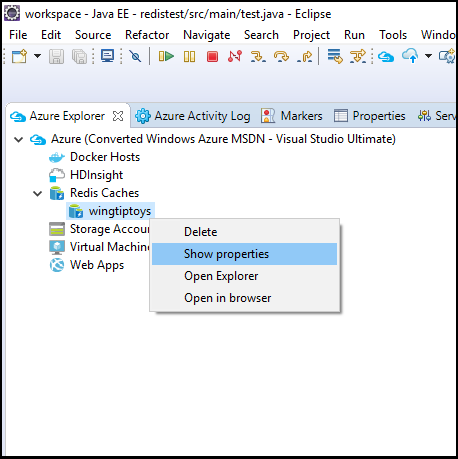
Azure Explorer zobrazí vlastnosti mezipaměti Redis.
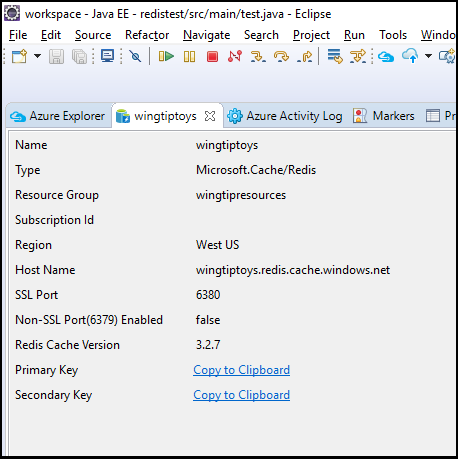
Odstranění mezipaměti Redis Pomocí Eclipse
V Azure Exploreru klikněte pravým tlačítkem na mezipaměť Redis a klikněte na Odstranit.
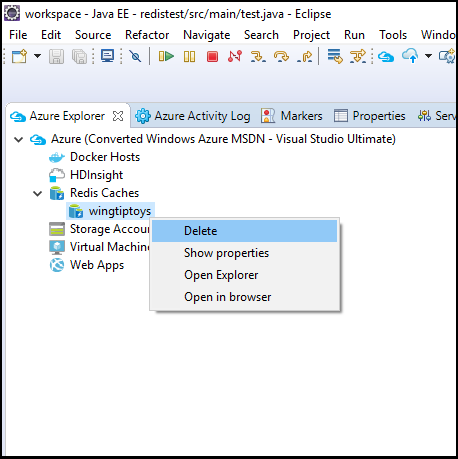 mezipaměti Redis
mezipaměti RedisPo zobrazení výzvy k odstranění mezipaměti Redis klikněte na OK.
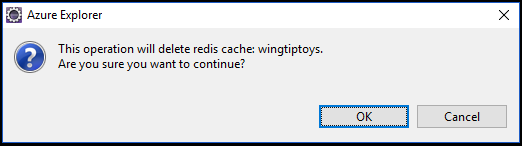
Další kroky
Další informace o mezipamětí Azure Redis, nastavení konfigurace a cenách najdete na následujících odkazech:
- Azure Redis Cache
- Dokumentace Redis Cache
- Ceny služby Redis Cache
- Konfigurace služby Azure Redis Cache
Pokud chcete nahlásit chyby nebo požádat o nové funkce, vytvořte problémy na našem úložišti GitHub. Nebo se ptejte na Stack Overflow s značkou azure-java-tools.
Další informace o používání Javy s Azure najdete na následujících odkazech: